Σε αυτόν τον οδηγό θα μάθετε πώς μπορείτε να βρείτε το κλειδί μητρώου που αντιστοιχεί σε μία επιλογή UI, στο λειτουργικό σύστημα Windows.

Υπάρχουν φορές που για διαφόρους λόγους θέλετε να κάνετε μία αλλαγή μίας ρύθμισης, μέσω του μητρώου. Για παράδειγμα, στις προσωπικές ρυθμίσεις User Interface (UI), είναι αρκετά εύκολο να πλοηγηθείτε στις ρυθμίσεις των Windows και να κάνετε από εκεί ότι αλλαγές θέλετε. Αλλά είναι επίσης εύκολο να γίνουν και μέσα από το μητρώο. Για αυτές τις περιπτώσεις, θα πρέπει να γνωρίζετε το ισοδύναμο κλειδί μητρώου με την αντίστοιχη επιλογή UI.
Η τροποποίηση μιας ρύθμισης με χρήση του μητρώου, μπορεί να εφαρμοστεί σε πολλούς υπολογιστές ταυτόχρονα, χρησιμοποιώντας ένα script αρχείο. Αυτό θα σας εξοικονομήσει χρόνο και προσπάθεια για να κάνετε τις ίδιες ρυθμίσεις σε πολλά και διαφορετικά μηχανήματα. Σε αυτόν τον οδηγό, θα δούμε πώς μπορείτε να βρείτε στα Windows το κλειδί μητρώου που αντιστοιχεί σε μία επιλογή UI.
Πώς να βρείτε το κλειδί μητρώου που αντιστοιχεί σε μία επιλογή UI στα Windows
1. Κάντε λήψη του εργαλείου Process Monitor της Microsoft χρησιμοποιώντας αυτόν το σύνδεσμο. Αποσυμπιέστε τον zip αρχείο σε ένα δικό σας φάκελλο, μπείτε στον φάκελο και τρέξτε το αρχείο Procmon.exe.
2. Αφήστε το πρόγραμμα λίγο διάστημα για να προετοιμαστεί. Στη συνέχεια πιέστε τα πλήκτρα Ctrl+L για να ανοίξει το παράθυρο φίλτρου, όπως φαίνεται παρακάτω. Σε αυτό το παράθυρο, επιλέξτε ως εξής:
Operation is regsetvalue then Include (Συμπεριλάβετε τις λειτουργίες που θέτουν μία αξία στο μητρώο)
Και κάντε κλικ στο κουμπί Add (Προσθήκη). Αυτό το φίλτρο θα φιλτράρει τις αλλαγές μητρώου που έγιναν στο σύστημα.
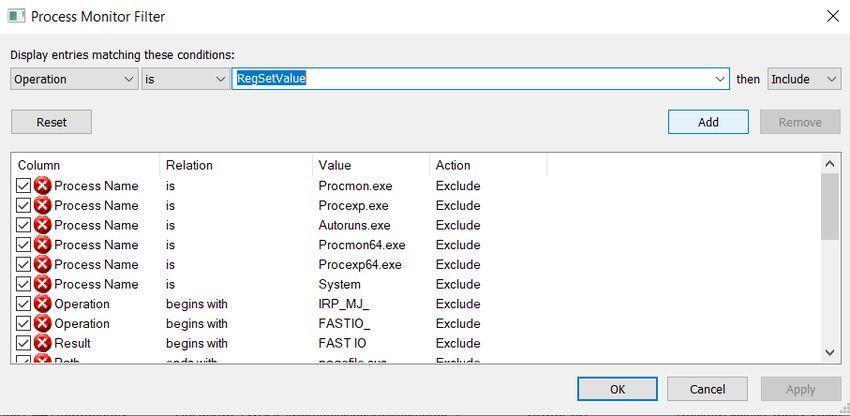
3. Στη συνέχεια, στο ίδιο παράθυρο φίλτρων, ορίστε ένα άλλο φίλτρο για το πρόγραμμα, κάτω από το οποίο θα βλέπετε τις επιλογές UI. Συγκεκριμένα, ορίστε να βλέπετε μόνο τις ρυθμίσεις του συστήματος που καταγράφονται στο μητρώο. Επομένως, το φίλτρο μας σε αυτή την περίπτωση θα είναι:
Process Name is SystemSettings.exe then Include
Κάντε κλικ στο κουμπί Add (Προσθήκη) και μετά κάντε κλικ στην επιλογή Apply (Εφαρμογή).
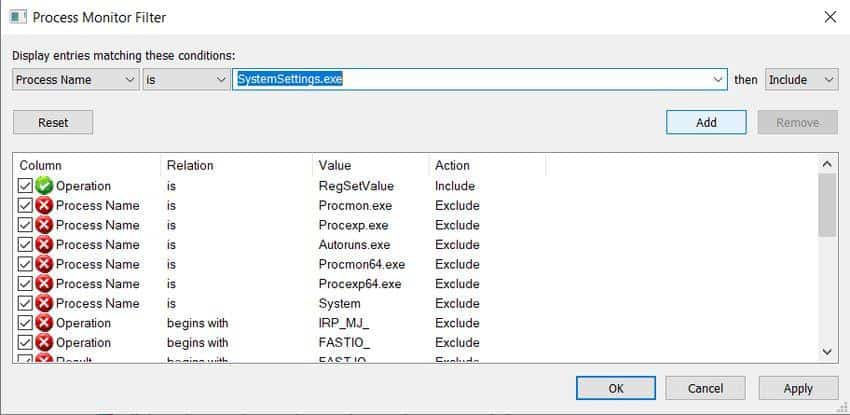
4. Έτσι, από το βήμα 2 έως και το βήμα 3 , έχουμε ορίσει φίλτρα που μας δείχνουν την καταγραφή αλλαγών μητρώου όταν τροποποιηθεί η αντίστοιχη επιλογή UI στην εφαρμογή “Ρυθμίσεις” . Τώρα το Process Monitor θα φορτώσει όλα τα events με την εφαρμογή αυτών των φίλτρων. Αφήστε ανοικτό το παράθυρο “Process Monitor”.
5. Ανοίξτε την εφαρμογή Ρυθμίσεις και τροποποιήστε μια επιλογή, όποια θέλετε. Σε αυτό το παράδειγμα, θα τροποποιήσουμε την “Αυτόματη απόκρυψη της γραμμής εργασιών σε λειτουργία tablet” που βρίσκεται στο “Σύστημα” > “Λειτουργία tablet”. Ενεργοποιήστε την επιλογή On ή Off για να συλλάβει to Process Monitor την αλλαγή του μητρώου.
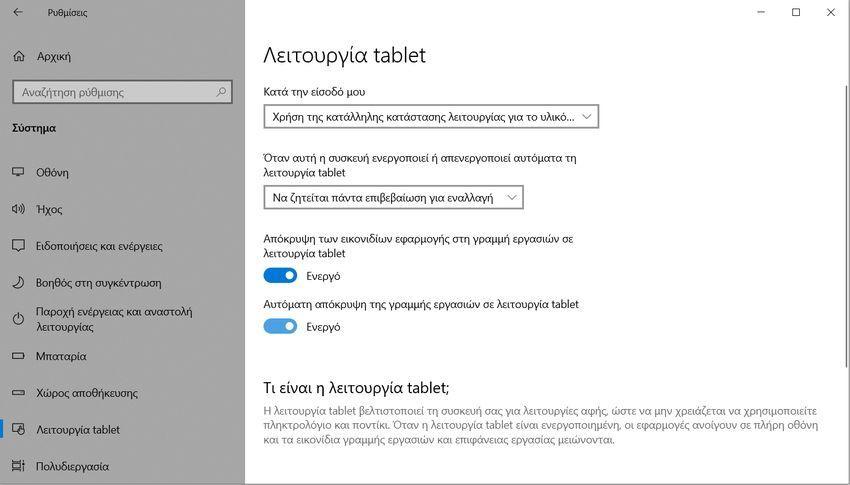
6. Στη συνέχεια, στο παράθυρο του Process Monitor, θα πρέπει να μπορείτε να δείτε το αντίστοιχο μητρώο να αλλάζει την ίδια ώρα. Μπορείτε επίσης να δείτε το κλειδί μητρώου και τη διαδρομή μητρώου του.
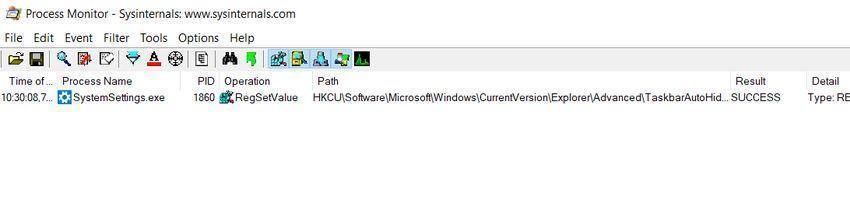
7. Αφού καταλάβετε ποια είναι η σωστή καταγραφή του μητρώου που σχετίζεται με την επιλογή UI, κάντε δεξί κλικ πάνω της και επιλέξτε το Jump To και αυτό θα σας μεταφέρει στο ακριβές κλειδί στον Επεξεργαστή Μητρώου. Αν θέλετε, μπορείτε να εξαγάγετε το κλειδί μητρώου για να δημιουργήσετε ένα script.
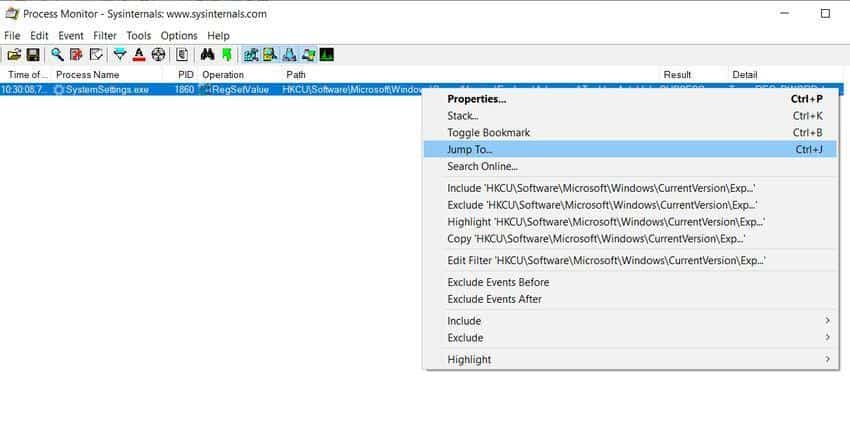
Για κάθε αλλαγή στο UI των Windows το Process Monitor θα σας δείχνει τι γίνεται στο μητρώο. Δείτε πως φαίνεται το πρόγραμμα όταν αρχίσαμε να αλλάζουμε διάφορες ρυθμίσεις, στην οθόνη, στον ήχο, κλπ.
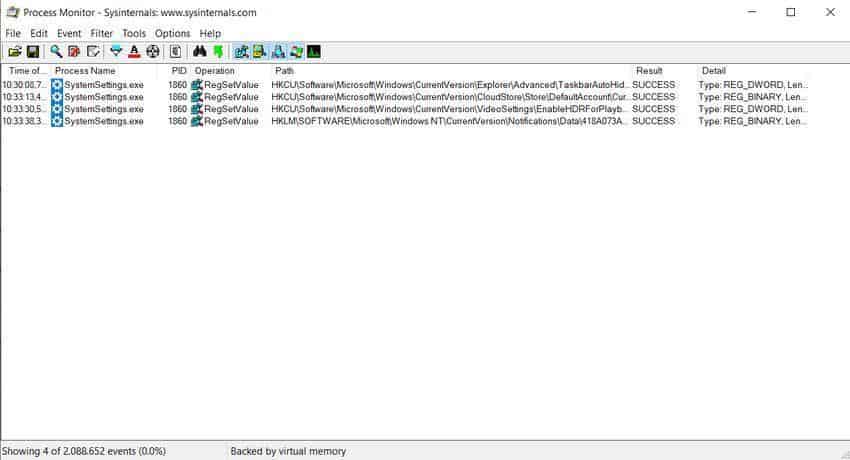
Με το Process Monitor μπορείτε να βρείτε θέση στο μητρώο και για άλλα προγράμματα. Προϋπόθεση να εκτελείται το πρόγραμμα. Μπορείτε να τρέξετε ένα πρόγραμμα, για παράδειγμα την κονσόλα ρίζας των Windows (που είναι το mmc.exe) και ενώ τρέχει να πάτε στο Process Monitor και να βάλετε σαν φίλτρο το:
Process Name is mmc.exe then Include
Φροντίστε όμως πρώτα να έχετε πετάξει έξω τα παλιά φίλτρα πατώντας τα πλήκτρα Ctrl + R.



